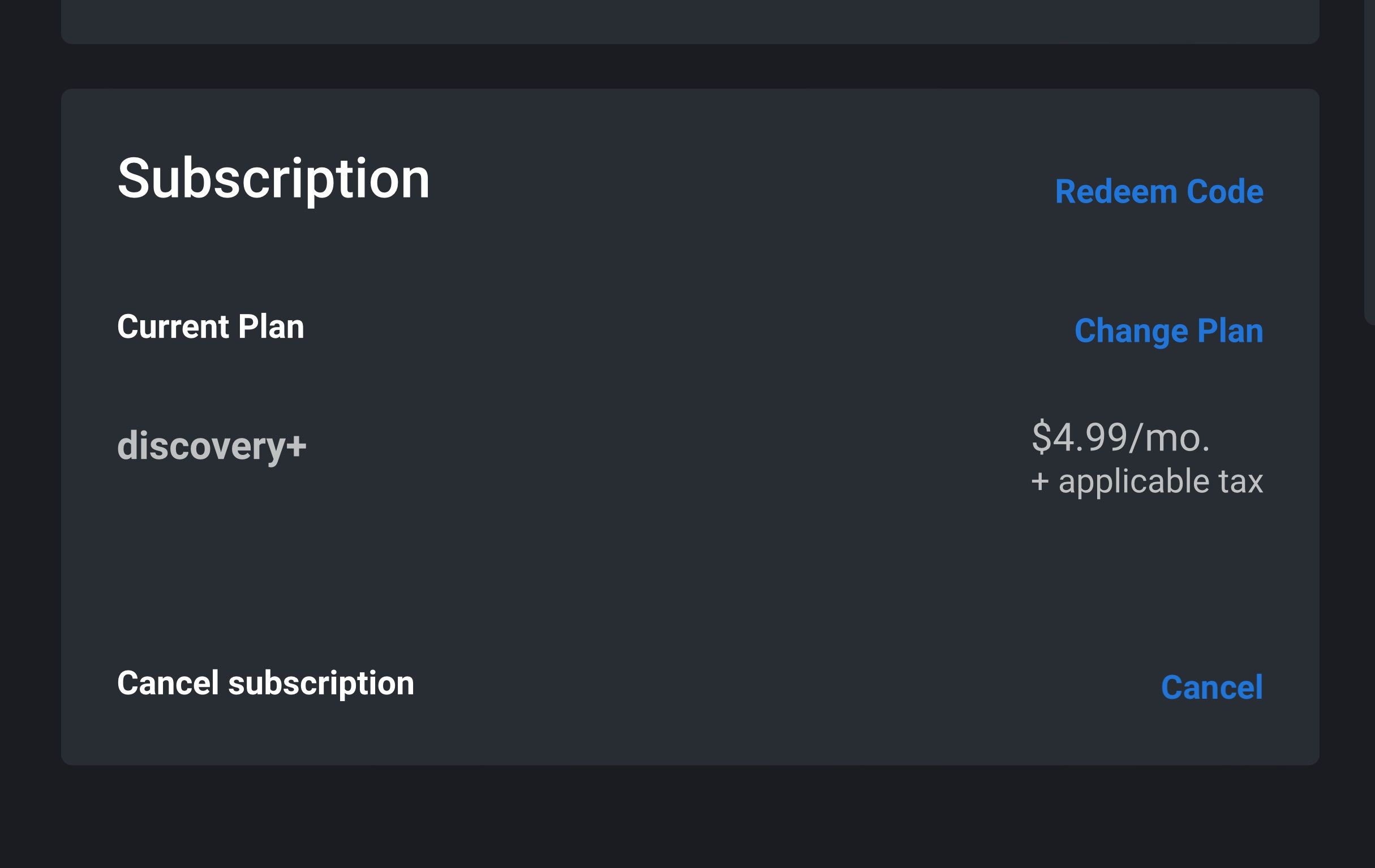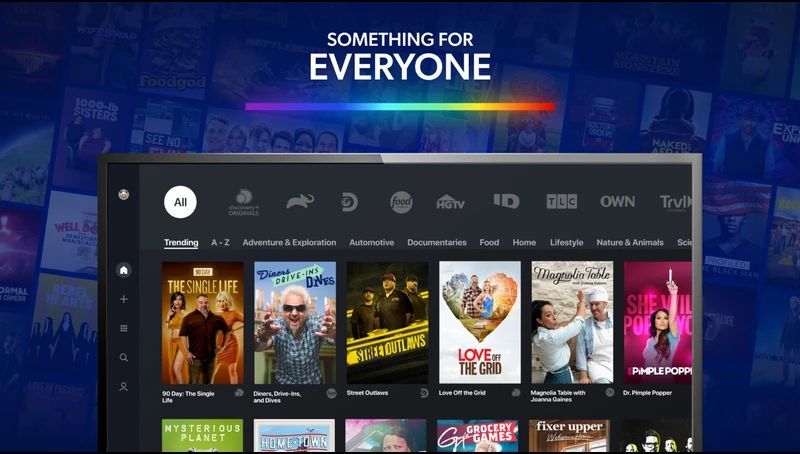Việc hủy đăng ký Discovery+ của bạn dễ dàng hơn bạn nghĩ và bạn có thể sử dụng bất kỳ thiết bị nào bạn muốn.
Việc hủy đăng ký Discovery+ của bạn chỉ đơn giản bằng cách thực hiện một vài bước, tùy thuộc vào thiết bị phát trực tuyến của bạn. Hãy tiếp tục đọc để khám phá cách tốt nhất để hủy đăng ký của bạn.
Cách hủy đăng ký Discovery+ của bạn (Trình duyệt)
Bạn có thể hủy đăng ký Discovery+ của mình từ nhiều thiết bị khác nhau. Cách nhanh nhất và dễ dàng nhất để thực hiện việc này là thông qua trang web Discovery+ trong trình duyệt web yêu thích của bạn. Để hủy đăng ký của bạn từ trình duyệt web, hãy làm theo các bước sau:
- Truy cập trang web Discovery+ và đăng nhập vào tài khoản của bạn.
- Chọn biểu tượng Hồ sơ ở góc trên bên phải của cửa sổ.
- chọn Tài khoản cái nút.
- Trong phần Đăng ký, hãy chọn Hủy bỏ cái nút.
- Xác nhận việc hủy đăng ký của bạn.
Bạn có đang cân nhắc hủy Discovery+ do sự cố kỹ thuật khi phát trực tuyến không? Trước tiên, hãy thử các mẹo này để khắc phục lỗi phát trực tuyến.
Cách hủy đăng ký Discovery+ của bạn qua Amazon
Thành viên Amazon Prime có thể đăng ký kênh thông qua trang web của Amazon. Nếu bạn đã mua đăng ký Discovery+ của mình qua Amazon, thì bạn cũng cần phải hủy đăng ký đó tại đó. Tất cả những gì bạn cần làm là làm theo các bước sau:
- Truy cập Amazon và đăng nhập vào tài khoản của bạn trong trình duyệt web.
- Lựa chọn Nội dung số và thiết bị.
- Nhấp chuột ứng dụng của bạn.
- Chọn Đăng ký của bạn từ danh sách các tùy chọn ở phía bên trái của trình duyệt web.
- Đi đến khám phá+.
- chọn Hủy bỏ cái nút.
Cách hủy đăng ký Discovery+ của bạn (Apple TV)
Một trong những tính năng tốt nhất của Apple TV là bạn có thể sử dụng nó để đăng ký bất kỳ dịch vụ phát trực tuyến nào. Tất nhiên, bạn cũng có thể sử dụng nó để hủy đăng ký Discovery+ của mình. Để làm đươc như vậy, hãy tuân theo những bước sau:
- chọn Cài đặt trên Apple TV của bạn.
- Đi đến Người dùng và tài khoản.
- Chọn đăng ký cái nút.
- Lựa chọn khám phá+ và sau đó chọn Hủy bỏ cái nút.
Cách hủy đăng ký Discovery+ (Roku) của bạn
Người đăng ký Discovery+ có tùy chọn hủy đăng ký của họ thông qua thiết bị Roku. Tuy nhiên, bạn nên nhớ rằng việc hủy đăng ký của mình trên Roku có thể mất nhiều thời gian hơn so với thực hiện thông qua trình duyệt web.
Tuy nhiên, nếu bạn muốn hủy đăng ký của mình thông qua thiết bị Roku, hãy hoàn thành các bước sau:
- chọn Nhà nút trên điều khiển từ xa Roku của bạn.
- Đánh dấu Ứng dụng Discovery+ trên trang chủ Roku của bạn.
- Nhấn nút Ngôi sao nút trên điều khiển từ xa của bạn. Thao tác này sẽ mở cài đặt cho ứng dụng đã chọn.
- Lựa chọn Quản lý thuê bao.
- Chọn Hủy đăng ký.
- Xác nhận Hủy đăng ký.
- chọn Xong cái nút.
Cách hủy đăng ký Discovery+ của bạn (Android)
Nếu muốn hủy đăng ký Discovery+ của mình qua thiết bị Android, bạn có thể thực hiện theo các bước sau:
- Mở ứng dụng Google Play.
- chọn Hồ sơ biểu tượng nằm ở phía trên bên phải của cửa sổ.
- Chọn Thanh toán và đăng ký.
- chọn đăng ký cái nút.
- Chọn khám phá+.
- Vỗ nhẹ Hủy đăng ký.
Cách hủy đăng ký của bạn qua thiết bị Apple
Nếu bạn muốn hủy đăng ký Discovery+ qua iPhone hoặc iPad, hãy làm theo các bước sau:
- Mở ứng dụng cài đặt trên thiết bị của bạn.
- Lựa chọn ID Apple và sau đó đăng ký.
- Chọn khám phá+.
- Lựa chọn Hủy đăng ký.
Nếu bạn không thể xác định vị trí đăng ký bên dưới phần Apple ID, hãy thử chọn iTunes và Cửa hàng ứng dụng. Tiếp theo, chọn ID Applesau đó đăng ký.
Bạn cũng có thể truy cập App Store và nhấn vào hồ sơ của mình ở góc trên cùng bên phải của màn hình. Sau đó, chọn đăng ký và chạm vào Khám phá+. Cuối cùng, chạm vào Hủy đăng ký và xác nhận rằng bạn muốn hủy đăng ký Discovery+ của mình.
Cách xóa vĩnh viễn tài khoản Discovery+ của bạn
Nếu muốn xóa vĩnh viễn tài khoản Discovery+ của mình, bạn phải liên hệ với bộ phận hỗ trợ khách hàng của Discovery+.
Trước tiên, bạn cần truy cập trang web Discovery+ và sử dụng email của bộ phận trợ giúp hoặc tính năng trò chuyện ở góc dưới cùng bên phải của trang. Sau đó, bạn sẽ cần yêu cầu xóa tài khoản của mình vĩnh viễn.
Điều gì xảy ra sau khi bạn hủy Discovery+?
Khi đăng ký của bạn đã bị hủy, bạn sẽ vẫn có quyền truy cập Discovery+ cho đến chu kỳ thanh toán tiếp theo. Điều này đúng bất kể thiết bị hủy hoặc phương pháp bạn sử dụng. Vì vậy, hãy thoải mái thưởng thức nội dung Discovery+ cho đến khi đăng ký hết hạn vào ngày gia hạn.